
有名ユーチューバーが多数所属するUUUMにより開発の高難易の鬼畜アクションゲーム『Yの冒険』は新作がリリースされて、『Yの冒険R』としてリータンしました。リリース直後、UUUM所属のヒカキンなど有名ユーチューバーはプレイ動画をアップロードして宣伝しました。それで、視聴者の間からネット上に広まり、現在SNSでこのゲームの初見殺しや難しさについての話題が多く見られます。少々ハードコアなアクションゲームなので、スマホでプレイするとやりにくいと感じる方も多くいると思いますので、ここでは、二種のPCでYの冒険Rをやる方法を説明します。
パソコンでYの冒険Rをプレイする二つの方法
ApowerMirror
まず紹介するのはApowerMirrorというiOS/Android画面をWindows/Mac PCにミラーリングするアプリケーションです。ミラーリングだけでなく、スクリーンショット、画面録画、ホワイトボード、画面回転などの機能も備えています。Androidデバイスなら、ミラーリングの他にも、PCのマウスとキーボードでのコントロール、ゲームキーボードのカスタマイズもできます。アンドロイドのユーザーなら、ApowerMirrorを使って、PCでYの冒険Rをプレイすることが可能です。
- パソコンにApowerMirrorをダウンロードしてインストールします。
- Android端末の「設定」-「開発者向けオプション」をタップして、「USBデバッグ」をオンにします。「開発者向けオプション」がない場合は、「設定」-「端末情報」-「ソフトウェア情報」に入って、「ビルド番号」を7回連続タップしてください。

- パソコンにインストールしたApowerMirrorを開いて、USBケーブルを使ってAndroid端末をパソコンに接続します。
- 問題がなければ、しばらくしてApowerMirrorアプリがAndroidにインストールされて、Androidに表示するダイアログに「今すぐ開始」をタップして、Android画面がパソコンにミラーリングされます。
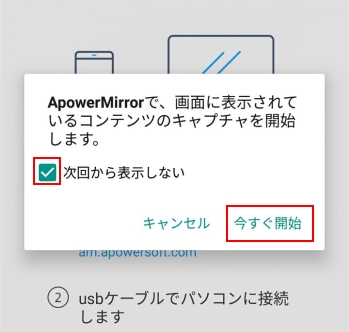
- USBでの接続に成功すれば、Androidデバイスをマウスで操作したり、キーボードで文字入力したりすることができます。一部のゲームはUSBデバッグをオンにしたらプレイできないようになっているため、この場合はUSB接続後、接続を一旦切ってUSBデバッグをオフしてから、Wi-Fiで接続してもPCから制御できます。
- Wi-Fiでの接続方法ですが、Androidをパソコンと同じWi-Fiネットワークに接続して、AndroidのApowerMirrorアプリを起動して、画面下の「M」アイコンをタップして、検出されたデバイスリストから自分のPCをタップして、「今すぐ開始」をタップすれば接続できます。

上述の手順に踏まえばApowerMirrorに画面ミラーリングして、PCのマウスとキーボードでYの冒険Rをプレイすることが可能です。ただ、キーボードでプレイする前には、ゲームに使うキーマッピングを設定する必要があります。Yの冒険Rに入ってから、ApowerMirrorツールバーのキーボードアイコンをクリックすれば、キーの設定ができますが、詳しいやり方は「ゲームキーボードの使い方ガイド」という記事を参考してください。Yの冒険Rで使うキーは基本的に左右とジャンプだけなので、設定するのもそれほど手間はかかりません。
Androidエミュレータ
パソコンでスマホゲームをプレイする方法だと、Androidエミュレータの使用が鉄板ですね。現在、AndroidエミュレータとしてBlueStacks、Noxが有名です。他にもMemu、GenymotionやAndyなどのエミュレータがあります。こちらでいろいろ使ってみて比べましたが、多くのエミュレータは英語のみで日本語未対応なので、おすすめしません。BlueStacksも広告がうるさいですし、古いPCだと重く感じるため、Noxが一番のチョイスだと思います。では、Nox App Playerを使って、パソコンでYの冒険Rを遊ぶ方法を説明します。
- 公式サイトからNOXをPCにダウンロードして、インストールします。
- インストールしたNOXを起動して、自分のGoogleアカウントでログインします。もちろん自分のアカウントが嫌な場合は、アカウントを新規作成して使用するのも結構です。
- Noxには既にGoogle Playアプリが内蔵されているので、それを起動して、Yの冒険Rを検索してインストールします。
- インストールが終わったら、Yの冒険Rを開いてプレイしましょう。自由にプレイするためには、キーボードコントロールの設定が必要ので、Nox画面右側の仮想キーアイコンをクリックして設定しましょう。
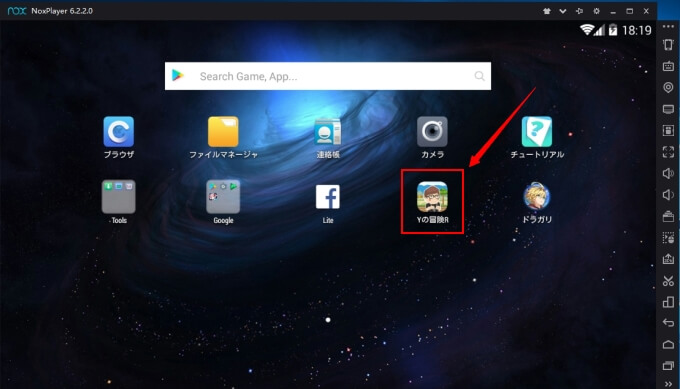
結論
上述の二種の方法を使えば、パソコンのキーボードで正確にYの冒険Rを操作してプレイすることができます。好プレイやステージのクリアなどがより簡単にできるようになると思います。iOSデバイスしか持っていない方はNoxなどAndroidエミュレータでのやり方がおすすめですが、Androidデバイスを持っていれば、ぜひApowerMirrorでプレイしてみましょう。ApowerMirrorならプレイしながら、内蔵の録画機能でゲームプレイを記録するのも簡単です。


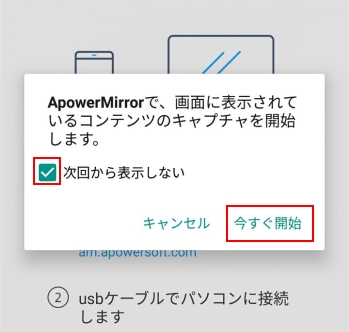
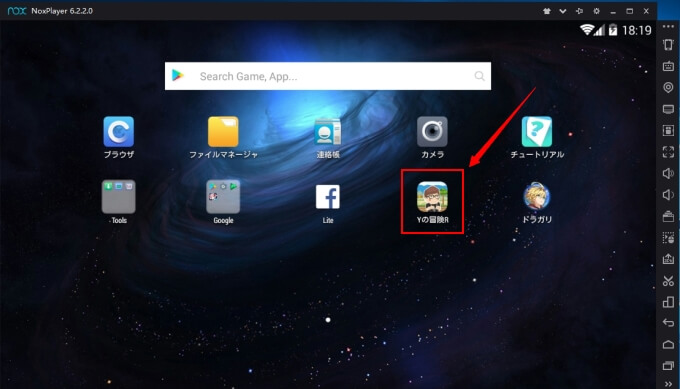

コメントを書く